高手會怎麼挑選空拍場地呢?哪邊可以飛?我都建議可以的話盡量先找空曠地點。(住家頂樓不算喔!)模型飛場是最適合的地點, 大部分要帶新朋友去練飛都是找飛場練習。進階後則可以找往這幾個方向來尋覓!
【海邊】
滿建議新朋友第一次的地點就找海邊或是沙灘,這類的地點都是空曠好飛行,也不需要注意太多樹木。還能看看有沒有漁船可以練習構圖。

【河道】
這個題材很好表現,尤其是在冬山河/微風運河/大稻埕碼頭河岸這類的題材其實不難飛行,不時可以看到帆船在河道上運動。但是也要注意河道邊兩旁是否有樹林的危險。

【碼頭】
碼頭邊也是不錯的選擇。可以拍些漁船運鏡上面比較可多用點90度角來做拍攝。

【山區拍攝】
每次在山區飛行心情都特別的遼闊,飛行的朋友要記得起飛點高度=0,無論在多高的地點,都要記得飛行高度!舉例:海拔800公尺高度開始起飛,可以往上飛120公尺,所以所在高度就是920公尺,但是如果降低高度往峽谷低處飛行,等於要減去高度。此時也不要特別緊張,只要記得出發時候有紀錄返航位置以及自己跟飛機的相對位置,也不是太大的問題。

※山區空拍影片觀看:
https://www.youtube.com/watch?v=L0JS4675s4k
【空拍達人的台灣空拍私房景點分享】
• 宜蘭伯朗大道,每年5/6月之際,這一年一耕的宜蘭水稻是非常值得來現場拍攝看看,因為還沒收割所以畫面特別的有戲。

• 新竹海山漁港,早上跟黃昏都有不錯的表現,這邊除了東北季風的季節外其他時間都是很好的練功房,畫面也特別的漂亮。可以拍攝到早上在濕地上打拼的漁民或是在海邊工作的蚵農們。

• 宜蘭利澤簡大橋(冬山河),宜蘭代表性的橋樑,很漂亮的一個景點,在飛行的同時需要特別注意指南針干擾。

• 東澳灣,東澳粉鳥林的海景,這個景點可以拍攝海景、日出景、山景很特別的地方,如果要拍攝日出景色記得要查詢太陽出來的時間,建議提早30分鐘抵達現場做準備。

• 龍潭湖,礁溪龍潭湖湖面清澈,天氣好的時候湖面倒影特別的明顯。

• 陰陽海,美麗的北海岸,遠眺九份山區跟蔚藍的海景。在此飛行特別需要注意風力的部分。(飛友 SamYueh 拍攝)

• 高雄美景,每次到高雄都是小吃吃不完的一個都市,港都美景,都市美景加上海港的畫面,呈現出特別協調的畫面。飛行時候要特別注意光線的差異,上午跟下午的光線差異很大。(飛友 SamYueh 拍攝)

空拍,是所有攝影玩家的下一步挑戰!
讓這本書幫你實現每個人從小到大的天空夢境!
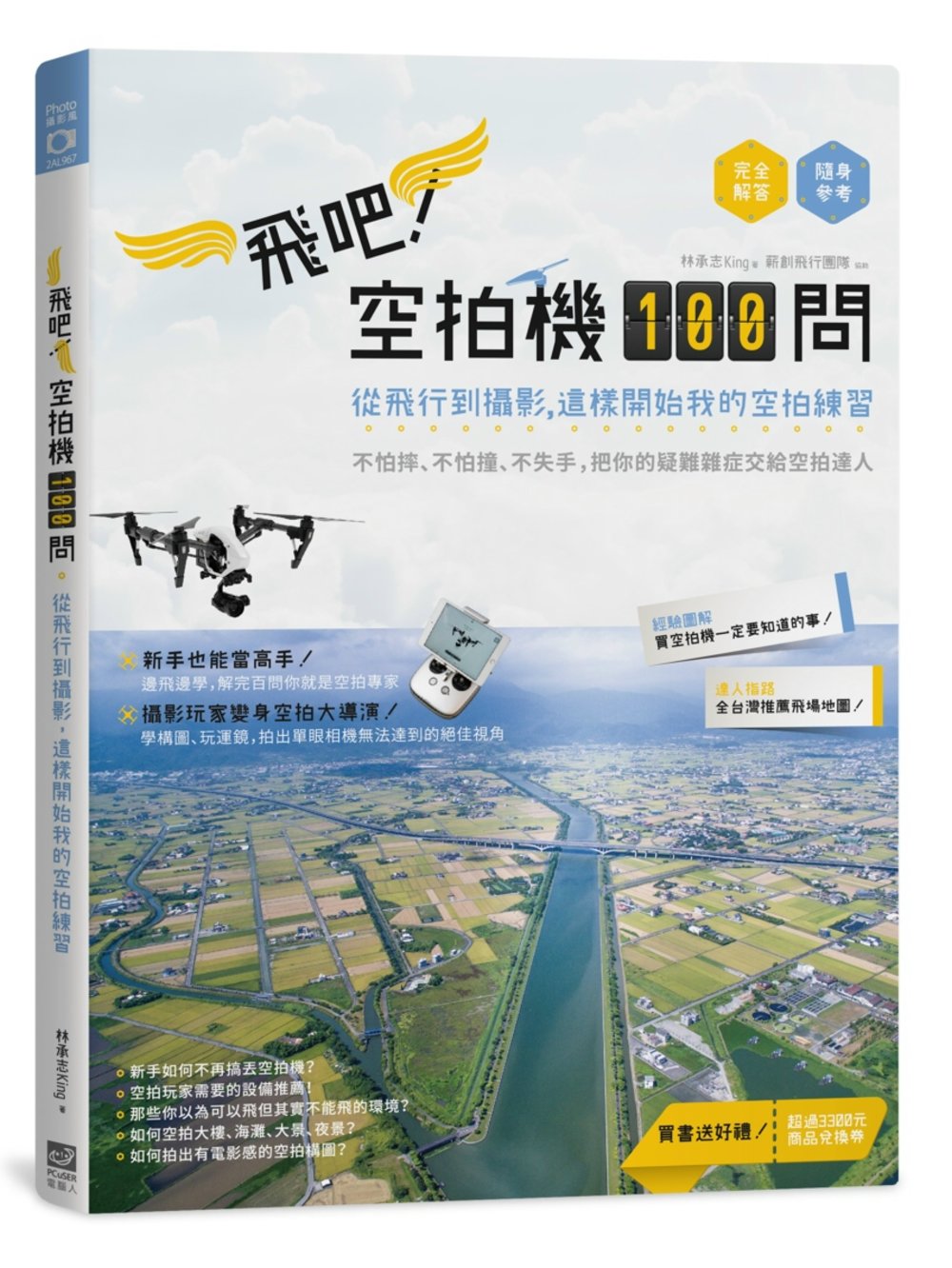

 歡迎加入PCuSER密技爆料粉絲團
歡迎加入PCuSER密技爆料粉絲團














































































